
|
Читайте также: |
Тема: Створення діаграми дерева вузлів і FEO-діаграми
Хід виконання лабораторної роботи:
1. Для створення діаграми дерева вузлів виберіть пункт головного меню Diagram/Add Node Tree (рис. 3.1).

Рисунок 3.1 - Пункт головного меню Diagram/Add Node Tree
2. У першому діалоговому вікні гіда Node Tree Wizard внесіть ім'я діаграми (Діяльність компанії), вкажіть діаграму коріння дерева (А0: Діяльність компанії) і кількість рівнів – 3.
3. У другому діалоговому вікні Node Tree Wizard встановіть такі опції:
Всі прапорці в рамках Drawing і Borders; Перемикачі – Fit each box to text, Diagonal lines.
4. Клацніть по кнопці Finish. В результаті буде створена діаграма дерева вузлів (Node tree Diagram) (рис. 3.2).
5. Діаграму дерева вузлів можна модифікувати. Нижній рівень може бути відображений не у вигляді списку, а у вигляді прямокутників, так само як і верхні рівні. Для модифікації діаграми правою кнопкою миші клацніть по вільному місцю, не зайнятому об'єктами, виберіть меню Node tree Diagram Properties і у вкладці Style діалогу Node Tree Properties відключіть опцію Bullet Last Level.
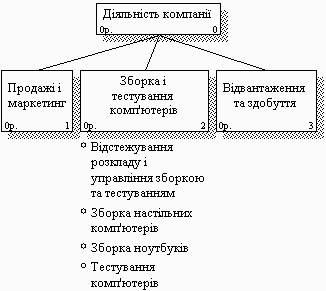
Рисунок 3.2 - Діаграма дерева вузлів
6. Клацніть по ОК. Результат модифікації діаграми дерева вузлів показаний на рис. 3.3.
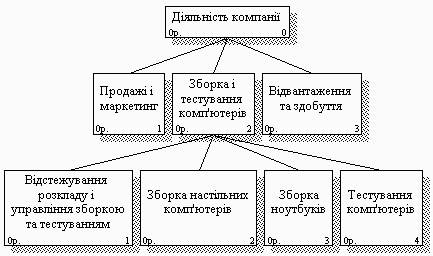
Рисунок 3.3 - Результат модифікації діаграми дерева вузлів
7. Припустимо, що при обговоренні бізнес-процесів виникла необхідність детально розглянути взаємодію роботи " Зборка і тестування комп'ютерів" з іншими роботами. Щоб не псувати діаграму декомпозиції, створіть FEO -діаграму (FEO – розшифровується як тільки для експозиції»), на якій будуть лише стрілки роботи " Зборка і тестування комп'ютерів".
Виберіть пункт головного меню Diagram/Add FEO Diagram (рис. 3.4).
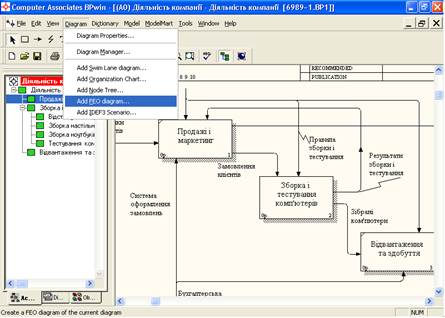
Рисунок 3.4 - Пункт головного меню Diagram/Add FEO Diagram
8. У діалоговому вікні Add New FEO Diagram виберіть тип – Decomposition Diagram і внесіть ім'я діаграми FEO – Зборка і тестування комп'ютерів, в списку Source Diagram Name, що розкривається, виберіть А0: Діяльність компанії.
9. Для визначення змісту діаграми перейдіть в пункт меню Diagram/Diagram Properties і у вкладці Diagram Text внесіть визначення «Це FEO-діаграма, на якій будуть лише стрілки роботи «Зборка і тестування комп’ютерів»».
10. Видаліть зайві стрілки на діаграмі FEO. Результат показаний на рис. 3.5.
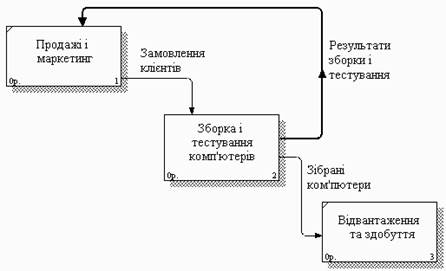
Рисунок 3.5 - Діаграма FEO
Для переходу між стандартною діаграмою, деревом вузлів і FEO використовуйте кнопку  на палітрі інструментів.
на палітрі інструментів.
Контрольні питання:
Дата добавления: 2015-08-27; просмотров: 198 | Нарушение авторских прав
| <== предыдущая страница | | | следующая страница ==> |
| Лабораторна робота №2 | | | Лабораторна робота № 4 |